提示:文章写完后,目录可以自动生成,如何生成可参考右边的帮助文档
前言
VMware虚拟机是由VMware公司开发的一种强大虚拟化解决方案,用于创建和管理多个虚拟计算环境。通过在单台物理计算机上运行多个操作系统,VMware虚拟机实现了资源的高效利用和隔离管理。用户可以在虚拟机中运行不同的操作系统和应用程序,从而在一台硬件设备上模拟多台计算机的操作。VMware虚拟机的主要作用包括:支持跨平台兼容性,用户可以在不同的操作系统之间无缝切换;提供高效的资源管理和分配,确保每个虚拟机能够独立稳定运行;方便测试和开发环境的创建与管理,适用于软件开发、服务器虚拟化和网络架构测试等场景。通过简化IT基础设施的部署和维护,VMware虚拟机提高了系统的灵活性和可扩展性,成为现代企业IT架构中的重要组成部分。下面介绍一下由于虚拟机非正常关机,电脑关机重启之后再次打开虚拟机出现报错的问题的解决办法。
一、虚拟机开启失败
由于虚拟机非正常关机(主机突然关机,意外关掉虚拟机),于是电脑关机重启之后再次打开虚拟机报错信息如下:
“锁定文件失败 打不开磁盘"E:\BaiduNetdiskDownload\UBUNTU16.04虚拟机\Ubuntu\Ubuntu
64位.vmdk”或它所依赖的某个快照磁盘 模块"Disk”启动失败。 未能启动虚拟机。”
报错的页面的截图截图如下所示:
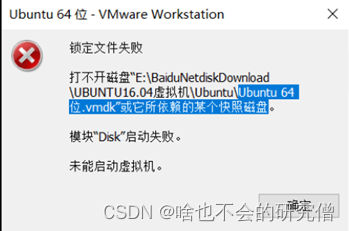
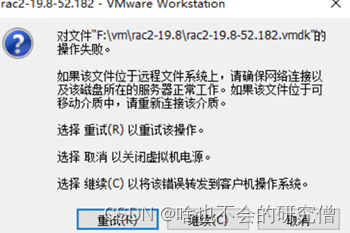
1.原因分析
这个问题主要是由于虚拟机的非正常关闭引起的。具体原因是,虚拟机在启动时会给每个虚拟磁盘文件(后缀为.vmdk)加上一个磁盘锁(.lck文件夹)来保护数据和性能。当虚拟机非正常关闭时,这些磁盘锁文件可能没有被删除,导致报错。需要手动删除这些.lck文件夹才能解决这个问题。
2.解决
删除所有以.lck为后缀的文件,重新打开虚拟机即可
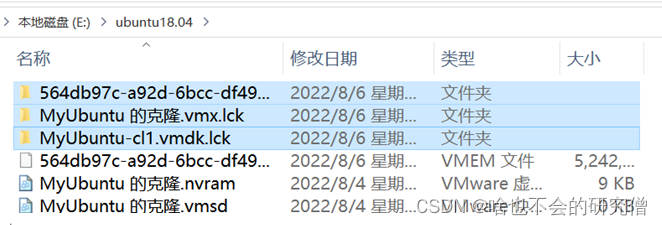
注意:*.vmdk是不可以轻易删除的,这是虚拟机的磁盘文件,删除了虚拟机有可能会挂掉
参考:
https://blog.csdn.net/peterjerald/article/details/126440131?ops_request_misc=&request_id=&biz_id=102&utm_term=%E5%AE%9A%E6%96%87%E4%BB%B6%E5%A4%B1%E8%B4%A5%20%E6%89%93%E4%B8%8D%E5%BC%80%E7%A3%81%E7%9B%98%22E:%5CBaiduNetdiskDow&utm_medium=distribute.pc_search_result.none-task-blog-2allsobaiduweb~default-2-126440131.142v100pc_search_result_base4&spm=1018.2226.3001.4187
总结
以上就是虚拟机非正常关机,电脑关机重启之后再次打开虚拟机出现报错的问题的原因分析和解决办法,如有什么问题,可以评论区留言交流!!!!























 1万+
1万+











 被折叠的 条评论
为什么被折叠?
被折叠的 条评论
为什么被折叠?










